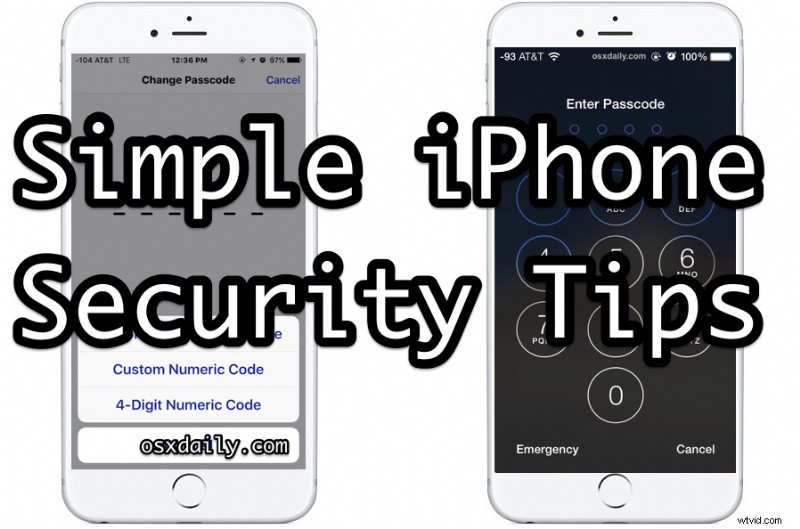
iPhone obsahuje obrovské množství podrobných osobních informací o majiteli, včetně e-mailů, seznamů kontaktů, bankovních informací, osobních poznámek, obrázků a mnoha dalších, z nichž všechny chce většina uživatelů zachovat v soukromí a bezpečí. Naštěstí iPhone umožňuje mít zabezpečené zařízení velmi uživatelsky přívětivé a dokonce i začínající uživatelé mohou provést několik poměrně jednoduchých opatření, aby se ujistili, že jejich zařízení jsou bezpečná a uzamčená.
Přístupy, které zde pokryjeme, vám pomohou udržet zvědavé oči mimo vaše osobní data, i když by někdo měl získat přístup k vašemu iPhone krádeží nebo jiným způsobem.
Tipy pro zabezpečení iPhone
Jste připraveni, aby byl váš iPhone o něco bezpečnější? Pak se podívejte na některé z těchto bezpečnostních tipů, které mohou posílit vaše soukromí a zabezpečení zařízení.
1:Použijte přístupový kód, čím delší, tím lepší
Téměř každý ví, že by měl povolit přístupový kód na iPhone nebo iPad, a to musí být první tip, protože mnoho lidí to přeskakuje. Vždy používejte přístupový kód!
Možná méně známé je, že uživatelé by se měli snažit mít delší přístupový kód, kdykoli je to možné.
Novější verze systému iOS ve výchozím nastavení chtějí používat šestimístné přístupové kódy oproti čtyřmístným přístupovým kódům z předchozích verzí a měli byste toho absolutně využít.
- Otevřete „Nastavení“ a přejděte na „Face ID a heslo“ nebo „Touch ID a heslo“
- Zvolte „Zapnout přístupový kód“, pokud jste tak ještě neučinili, v opačném případě vyberte „Změnit přístupový kód“ a vyberte šestimístný nebo delší přístupový kód (nebo použijte alfanumerický, chcete-li být složitější a bezpečnější)
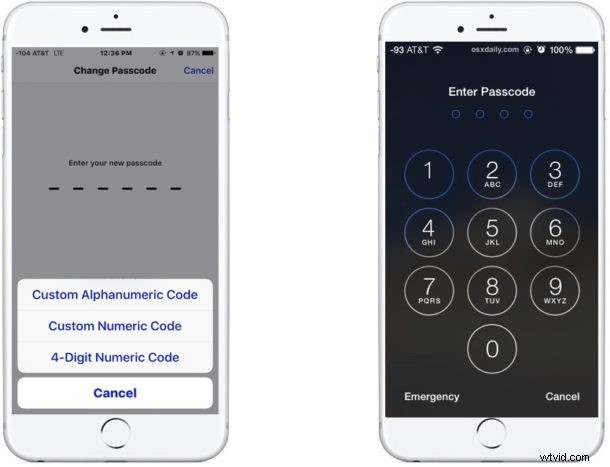
I když jen prodloužíte stávající čtyřmístný přístupový kód na šest nebo více číslic, je to lepší než nic, protože je stále mnohem obtížnější uhodnout přístupový kód.
Základem je, že delší přístupový kód je bezpečnější.
2:Deaktivace přístupu na uzamčenou obrazovku k oznámením, některým funkcím
Je samozřejmě užitečné mít na obrazovce uzamčení přístup k oznámením, zobrazení Dnes, Siri, zprávám a peněžence Apple Pay, ale to může představovat určité potenciální bezpečnostní problémy, pokud by se někdo dostal k vašemu zařízení, protože může odhalit některé důležité informace z textu. zprávu nebo oznámení. Snadný způsob, jak se tomu vyhnout, je vypnout tyto věci, pokud je nepoužíváte dostatečně na to, abyste je považovali za cenné:
- Otevřete „Nastavení“ a přejděte na „Touch ID and Passcode“
- V části „Povolit přístup při uzamčení“ vypněte nastavení pro dnešní den, zobrazení oznámení, odpověď zprávou, peněženku a možná i Siri*
* Osobně nechávám Siri povolenou, protože ji považuji za velmi užitečnou, ale také proto, že Siri na zamykací obrazovce umožňuje uživatelům ptát se „čí je to iPhone?“ abyste viděli kontaktní údaje vlastníků, což může čestnému člověku pomoci vrátit ztracený iPhone vám jako právoplatnému vlastníkovi.
3:Povolte iCloud a Find My iPhone
Find My iPhone je jednou z nejužitečnějších služeb nabízených společností Apple prostřednictvím iCloud. Umožňuje vám vzdáleně sledovat a na dálku zamknout iPhone, pokud byl ztracen nebo špatně umístěn, a pokud je obnovení zařízení beznadějné, můžete dokonce iPhone se službou vzdáleně vymazat.
- Otevřete „Nastavení“ a přejděte na „Vaše jméno“ nebo „iCloud“ (ujistěte se, že jste povolili iCloud, pokud jste tak ještě neučinili)
- Zkontrolujte, zda je funkce Najít můj iPhone nastavena na ZAPNUTO
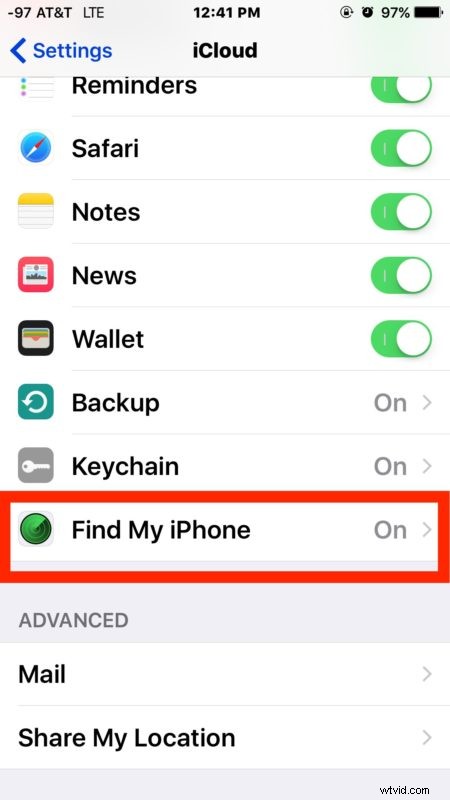
Nevynechávejte tento, je velmi užitečný. Znám několik lidí, kteří osobně získali ztracené nebo ztracené iPhony pomocí služby Najít můj iPhone, funguje to!
4:Použijte zálohy iCloud
Zálohy iPhonu jsou zásadní a iCloud to usnadňuje. Se zapnutým zálohováním na iCloudu se zařízení bude zálohovat každou noc, když je připojeno k wi-fi a ke zdroji napájení. Zálohy na iCloudu jsou navíc šifrované a zabezpečené, což znamená, že data jsou v bezpečí.
- Otevřete „Nastavení“ a přejděte na „iCloud“
- Ujistěte se, že jsou zálohy na iCloudu nastaveny na „ZAPNUTO“
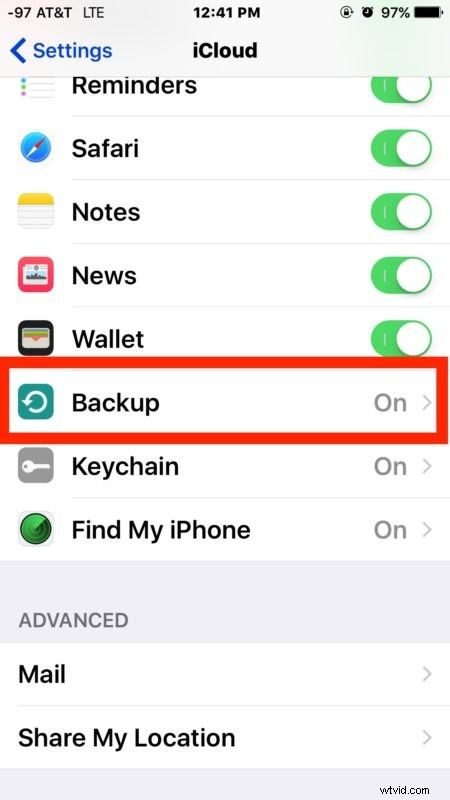
Další zřejmou výhodou záloh na iCloudu je to, že vám umožňuje rychle obnovit vaše data, fotografie, poznámky, zprávy, kontaktní údaje a cokoli jiného na zařízení v případě, že ztratíte, zahodíte nebo rozbijete iPhone.
Zálohování dat je velmi důležité a iCloud to usnadňuje. Mimochodem, obecně doporučuji používat pro zálohování jak iCloud, tak iTunes, pokud je to možné, jednoduše z důvodu redundance, ale pokud používáte iTunes (nebo výhradně používáte iTunes pro zálohování), téměř jistě budete chtít šifrovat zálohy iPhone také v iTunes.
5:Zvažte dvoufaktorovou autentizaci pro iCloud / Apple ID
Dvoufaktorová autentizace zajišťuje, že i když se někdo dostane k vašemu Apple ID hesla, nebude se moci přihlásit k účtu nebo získat přístup k datům bez potvrzení ověření ze sekundárního důvěryhodného zařízení nebo telefonního čísla. Toto je o něco pokročilejší, ale pokud to myslíte vážně s udržováním zabezpečení zařízení a uzamčením dat, je to jeden z lepších způsobů, jak toho dosáhnout. Další informace o povolení dvoufaktorové autentizace pro Apple ID naleznete zde.
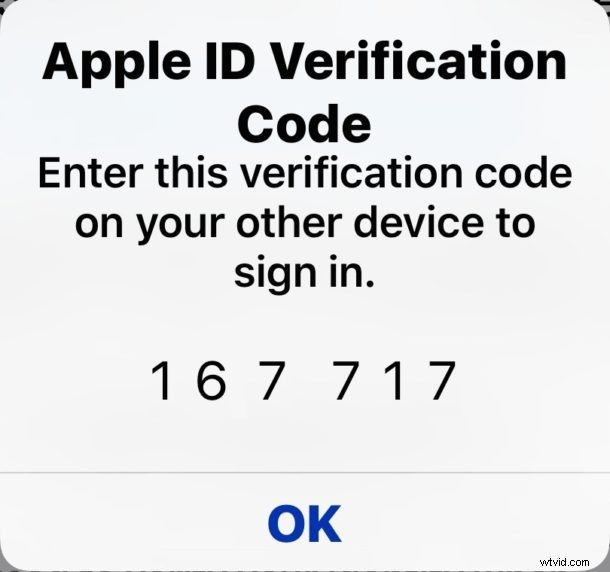
6:Proveďte kontrolu ochrany osobních údajů a mějte na paměti, k čemu aplikace chtějí mít přístup
Apple udržuje App Store uzamčený poměrně pevně, ale čas od času prosákne skrz trhliny pochybná aplikace nebo provede funkci, kterou byste od ní možná ani nečekali.
Některé aplikace také mohou chtít více dat, než skutečně potřebují k provedení dané funkce. Některé aplikace se mohou například bez zjevného důvodu pokusit získat přístup k vaší poloze iPhone, mikrofonu nebo fotografiím iPhone. Zeptejte se sami sebe, proč může aplikace potřebovat přístup k mikrofonu nebo obrázkům vašeho iPhone, pokud jasně nesouvisí s funkcí aplikací? Například aplikace pro úpravu obrázků samozřejmě potřebuje přístup k vašim obrázkům, ale potřebuje aplikace pro úpravu obrázků skutečně přístup k vaší poloze nebo vašim kontaktům? A opravdu by jednoduchá hra potřebovala přístup k vašemu mikrofonu? Není třeba být přehnaně paranoidní, ale uvědomte si, jakým aplikacím povolujete přístup k jakým funkcím a funkcím.
Provedení jednoduché kontroly ochrany soukromí u existujících aplikací je snadné:
- Otevřete aplikaci „Nastavení“ a přejděte na „Ochrana osobních údajů“
- Procházejte jednotlivé sekce a zaměřte se zejména na aplikace vyžadující přístup „Služby určování polohy“, Kontakty, Fotografie, Mikrofon a Fotoaparát
- Vypněte přístup ke konkrétním funkcím, pokud se vám něco zdá ošemetné nebo nesprávně umístěné*
* Mějte na paměti, že některé aplikace přestanou fungovat správně, pokud jim zakážete přístup k potřebné funkci, například Instagram nemůže fungovat bez přístupu k fotoaparátu nebo fotografiím, ale vzhledem k tomu, že Instagram je aplikace pro fotografování, je to vhodné použití.
7:Vyhněte se útěku z vězení
Mnoho pokročilých uživatelů rádo útěk z vězení na svých zařízeních z různých důvodů, ale pokud máte obavy o soukromí a bezpečnost, je obecně špatný nápad útěk z vězení. Důvod je docela jednoduchý, útěkem z vězení záměrně obcházíte bezpečnostní funkce na iPhonu, aby bylo možné nainstalovat, zpřístupnit nebo upravit jiné věci – to znamená, alespoň teoreticky, že špatný herec by se také mohl pokusit nainstalovat nějaký odpad na váš iPhone nebo přístup k něčemu z vašeho iPhone, který možná nechcete sdílet. To je docela vzácné, ale existují příklady, jak se to děje v reálném světě s hanebným softwarem z neprověřených zdrojů. Kromě toho může Apple také zrušit záruku na zařízení s jailbreakem.
Zde si můžete přečíst 7 konkrétních důvodů, proč neútočit na iPhone z vězení, pokud chcete více podrobností o tomto problému. V zásadě to nedělejte, protože to není bez určitého rizika.
8:Pravidelně aktualizujte software iOS
Téměř každá aktualizace systému iOS obsahuje opravy chyb a opravy zabezpečení, takže instalace nejnovějších verzí systému iOS do iPhonu představuje snadný způsob, jak zajistit lepší ochranu před různými potenciálními hrozbami. Apple je opravdu dobrý v opravování bezpečnostních chyb a nejspolehlivějším způsobem, jak zajistit, aby tyto opravy pomohly zabezpečení vašeho zařízení, je nainstalovat dostupné aktualizace iOS.
Jako vždy zálohujte zařízení před aktualizací softwaru iOS. Zbytek je snadný:
- Přejděte do „Nastavení“ a „Aktualizace softwaru“
- Pokud je k dispozici aktualizace systému, nainstalujte ji
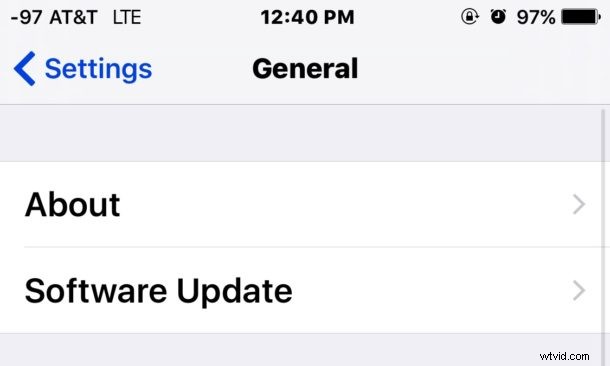
–
Máte nějaké další jednoduché bezpečnostní tipy pro iPhone? Dejte nám vědět v komentářích!
